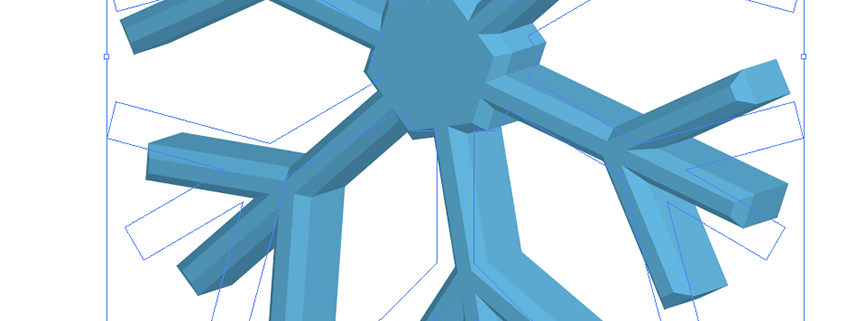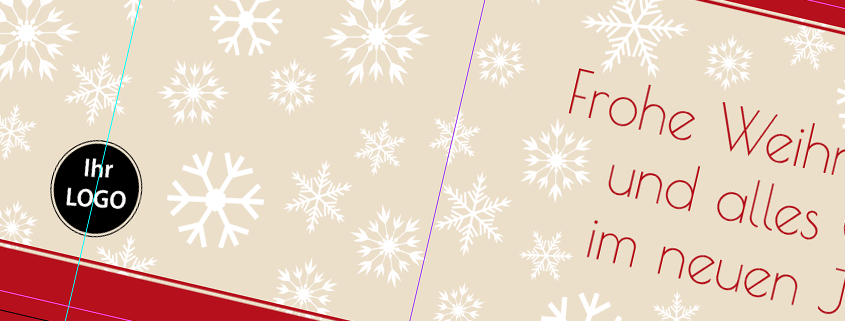Ein Artikel in diesem Blog beschäftigt sich mit dem Erstellen einer Weihnachtskarte. In dieser Karte haben wir auch Schneeflocken verwendet, die wir aus einer kostenlosen Download-Datei entnommen haben. Wie man so eine Flocke auf eigene Faust in Adobe Illustrator erstellen kann, zeigen wir in unserem zweiten Weihnachts-Tutorial. Wieder mit an Bord ist Grafiker Jörg Adrion.
#Schritt 1 Generell sind die Schneeflocken ja symmetrisch gebaut – das Grundprinzip ist besteht also darin, einen „Zweig“ der Flocke zu bauen und dann durch Rotation und Duplizieren die komplette Form zu erstellen.
#Schritt 2 In Adobe Illustrator legen wir mit dem Profil „Druck“ eine neue Datei in der Größe DIN-A4 an.
#Schritt 3 Jetzt erstellen wir mit dem Rechteck-Werkzeug ein (langes) Rechteck, das sechs Millimeter breit und 60 Millimeter hoch ist und färben es mit einem hellen Blauton ein. Dieses duplizieren wir und verkürzen das Duplikat auf 30 Millimeter Höhe. Auch dieses duplizieren wir und drehen es um 90 Grad.
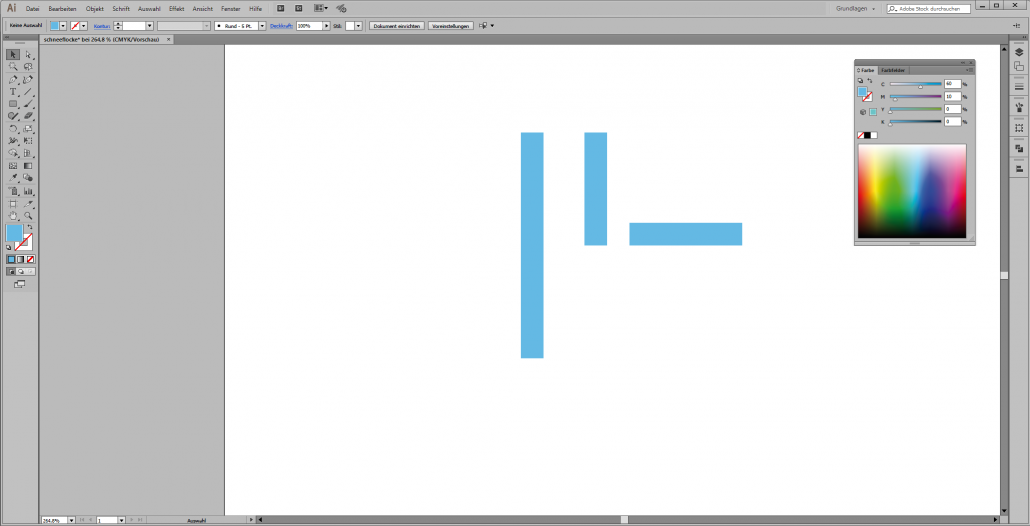
#Schritt 4 Die beiden kleinen Rechtecke richten wir mit der Ausrichten-Palette links und unten bündig aus. Hilfreich ist es, hierzu unter den Ausrichten-Optionen „Ausrichten an Auswahl“ aktiviert zu haben. Dann drehen wir die beiden Objekte 45 Grad gegen den Uhrzeigersinn und vereinen diese mit den Formmodi des Pathfinders zu einem Objekt.
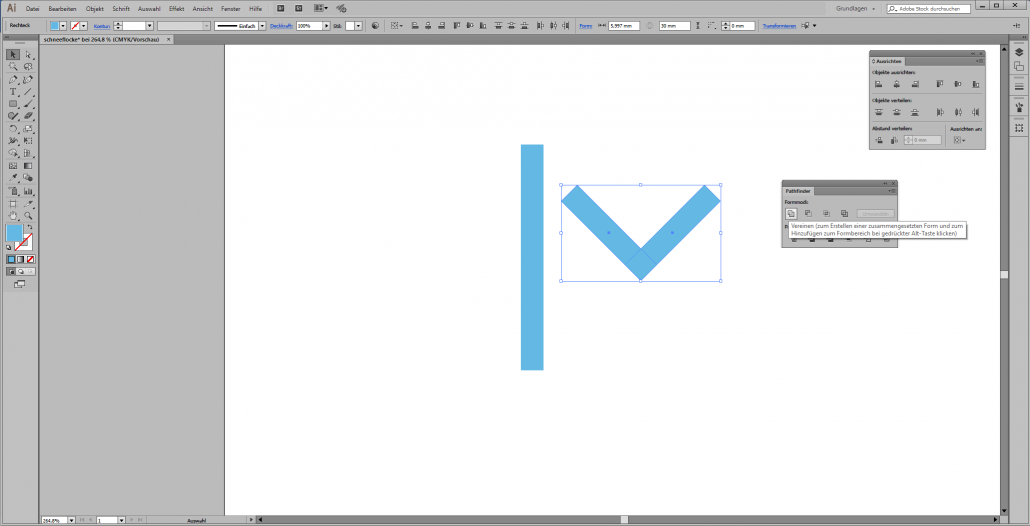
#Schritt 5 Diese neu entstandene Form zentrieren wir horizontal mit dem großen Rechteck, so dass in etwa folgende Form entsteht:
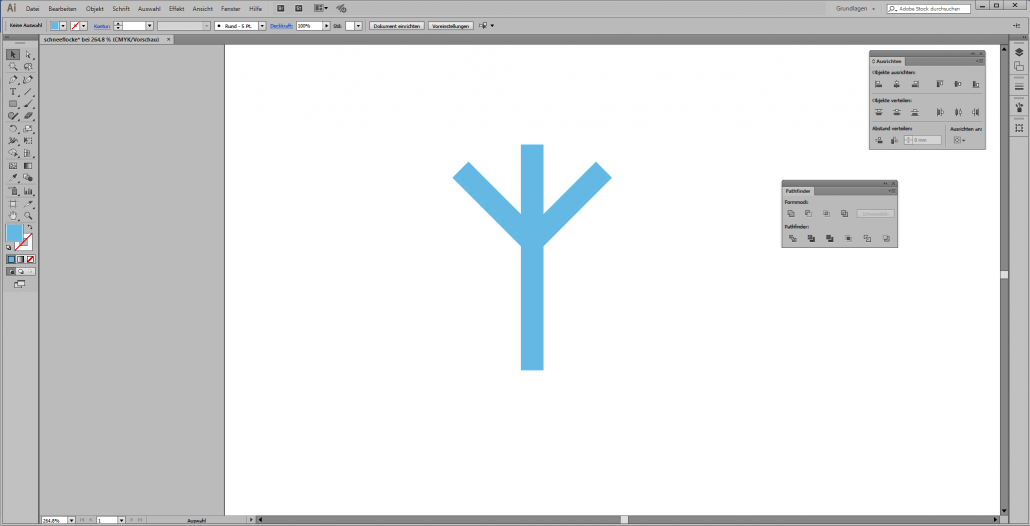
#Schritt 6 Mit dem Drehen-Werkzeug (Taste R) rotieren wir diese Form dann jeweils um 60 Grad und duplizieren sie dabei: mit gedrückter Alt-Taste setzen wir dabei den Punkt um den gedreht wird unten zentriert auf die Kante des Rechtecks, dabei öffnet sich der Dialog des Drehen-Werkzeugs. Wir geben die 60 Grad ein und klicken „Kopieren“ an. Darauf erhalten wir die erste gedrehte Kopie. Mit der Tastenkombination Strg + D wiederholen wir diesen Vorgang. So ergänzen sich im Nu die einzelnen Zweige zur kompletten Schneeflocke.
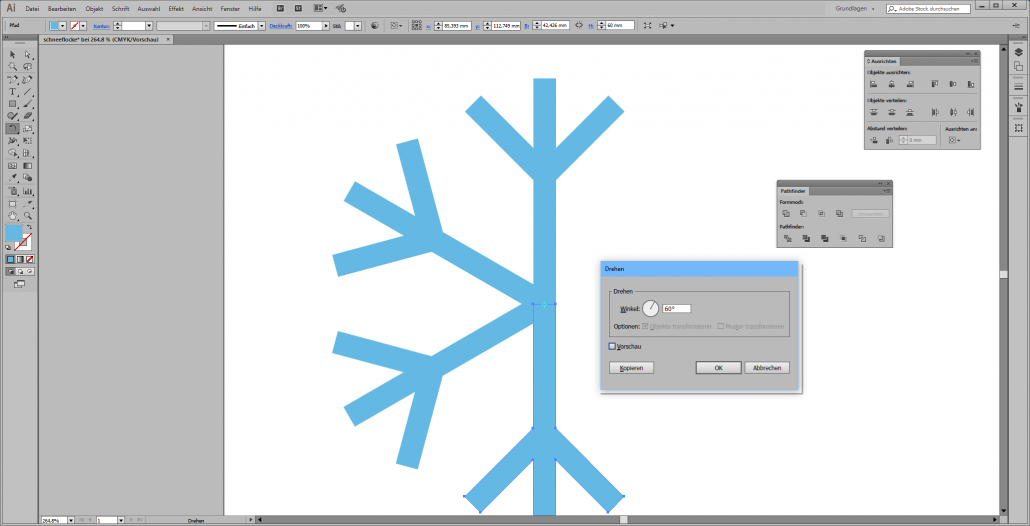
#Schritt 7 Auch diese Form verbinden wir wieder mit dem Pathfinder. Jetzt sind wir schon fast am Ziel, wir geben der Flocke jetzt noch einen Mittelpunkt in Form eines Sechsecks.
Wir wählen das Polygon-Werkzeug aus und klicken bei gedrückter Alt und Umschalt-Taste in die Mitte der Figur. Hilfreich ist es, wenn die „Intelligenten Hilfslinien“ aktiviert sind. Dann zieht man bei gedrückter Maustaste das Sechseck auf. Sollten das entstehende Polygon mehr oder weniger Ecken haben, dann kann mit der Pfeil-Taste nach oben/unten die Anzahl der Ecken erhöht oder verringert werden.
Wenn nicht schon geschehen, färben wir die Fläche des Sechsecks auch noch blau ein.
Wir vereinen wieder beide Objekte und haben jetzt eine frei skalierbare Schneeflocke.
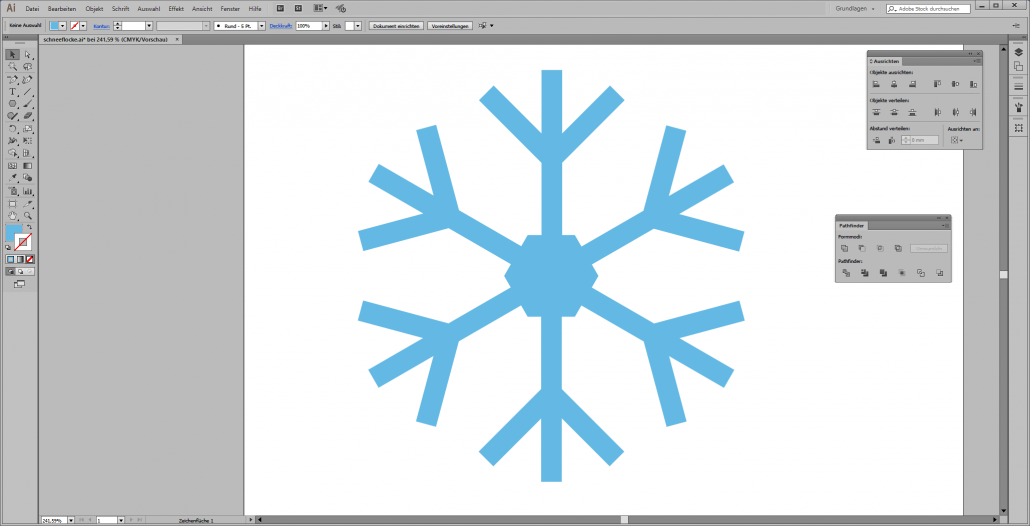
#Schritt 8 Dieser Flocke können wir jetzt im Raum schweben lassen, indem wir noch einen 3D-Effekt hinzufügen. Hierzu nutzen wir den Illustrator-Effekt „Extrudieren und abgeflachte Kante“, der in der Menüleiste unter Effekte > 3D zu finden ist. Zuerst markieren wir das Objekt und können dann in der Dialogbox die Optionen definieren.
Bei aktivierter Vorschau sieht man sofort, wie sich die Änderungen auswirken. Wenn das Ergebnis in Ordnung ist, dann einfach durch Klick auf OK bestätigen.
Natürlich kann dieser Effekt auch danach wieder bearbeitet werden. Im Menü Fenster > Aussehen bei markiertem Objekt den Effekt anklicken. Dann öffnet sich erneut die oben erwähnte Dialog-Box.
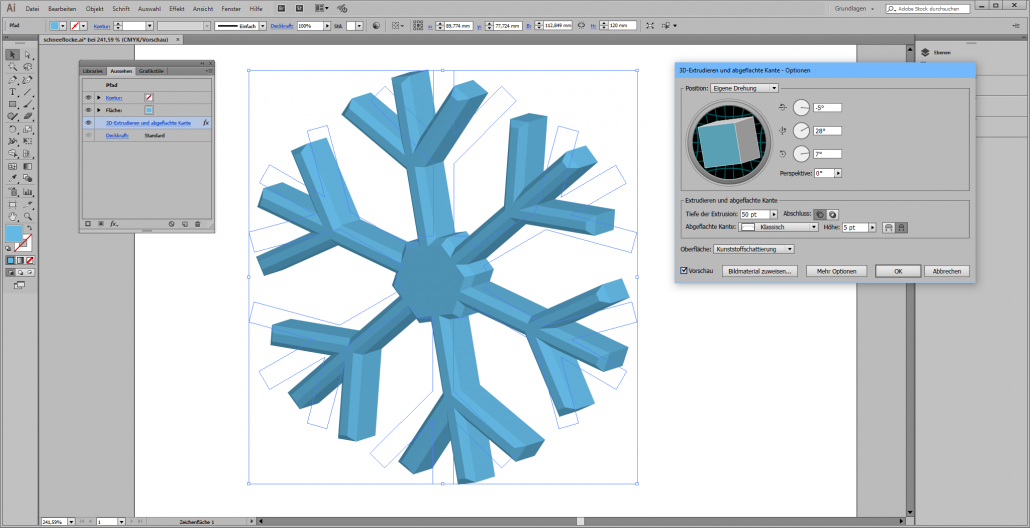
So ein Flöckchen, oder ein ähnlich gestaltetes Motiv, kann gut in eine eigens erstellte Post- oder Grußkarten eingesetzt werden. Wenn die Druckdatei für die Bestellung bei viaprinto fertig gestaltet ist, braucht Sie nur noch unter Post- oder Grußkarten mit den Wunschmaßen und – papier konfiguriert und hochgeladen werden. Für eine schöne Bescherung bei den Empfängern!